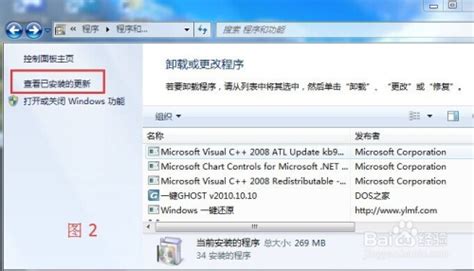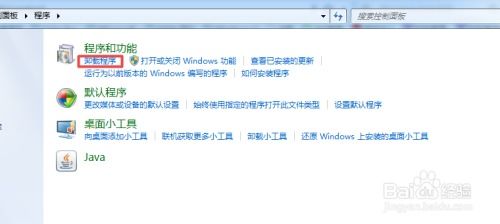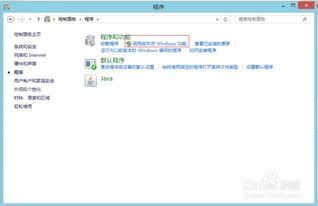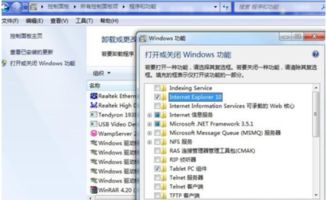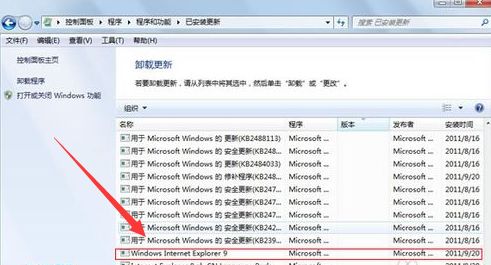IE浏览器卸载后如何重新安装?
IE浏览器作为Windows系统内置的浏览器,有时候可能因为某些原因被卸载或出现问题。当遇到IE浏览器被卸载或无法正常使用时,重新安装是一个有效的解决方案。以下将详细介绍如何在不同版本的Windows系统中重新安装IE浏览器,以及一些相关的注意事项和操作步骤。

首先,对于Windows 10及以后版本的用户来说,IE浏览器通常作为可选功能存在。因此,重新安装IE浏览器的步骤相对简单。用户可以通过控制面板中的“程序和功能”选项来找到并勾选“Internet Explorer”选项,然后点击确定进行安装。安装完成后,重启计算机即可恢复IE浏览器的使用。

在Windows 10系统中,具体的操作步骤如下:
1. 打开控制面板,选择“程序”。
2. 在“程序和功能”窗口中,找到并点击“启用或关闭Windows功能”。
3. 在弹出的窗口中,找到“Internet Explorer 11”选项,勾选该选项。
4. 点击“确定”按钮,系统将自动下载安装IE浏览器。安装完成后,重启计算机即可。
如果IE浏览器是在最近的系统更改后丢失的,用户还可以考虑使用系统还原功能将系统恢复到之前的状态。在控制面板中选择“系统和安全”,然后点击“系统”,在“系统保护”中选择“系统还原”,选择一个包含IE浏览器的还原点进行恢复。这种方法可以恢复IE浏览器及其相关设置,但需要注意的是,系统还原会撤销自还原点以来所做的系统更改,因此在进行系统还原之前,请确保已经备份了重要数据。
对于Windows 7或更早版本的用户来说,由于IE浏览器通常是作为操作系统的一部分安装的,因此重新安装IE浏览器的步骤可能相对复杂。用户需要从微软官方网站或其他可信来源下载IE浏览器的安装包进行手动安装。但请注意,由于IE的更新和维护策略,直接下载完整安装包可能较为困难,且此方法需谨慎操作,以免引入安全风险。
在下载并安装IE浏览器之前,用户需要先卸载当前已安装的IE浏览器版本(如果有的话)。在Windows 7系统中,用户可以通过控制面板中的“程序和功能”选项来卸载IE浏览器。具体的操作步骤如下:
1. 打开控制面板,选择“程序”。
2. 在“程序和功能”窗口中,点击左侧的“查看已安装的更新”。
3. 在弹出的窗口中,找到并右键点击要卸载的IE浏览器版本(例如Internet Explorer 11),然后选择“卸载”。
4. 按照提示完成卸载过程,并重启计算机。
卸载完成后,用户可以开始下载并安装新的IE浏览器版本。下载IE浏览器安装包时,请确保从微软官方网站或其他可信来源下载,以避免下载到恶意软件或病毒。安装IE浏览器时,按照提示进行操作即可。
除了以上方法外,如果用户只是希望重置IE浏览器以解决一些常见问题(如运行缓慢、页面加载不完整等),而不是完全卸载并重新安装,那么可以通过IE浏览器的“Internet选项”来进行重置。具体的操作步骤如下:
1. 打开IE浏览器,点击右上角的齿轮图标(或菜单按钮),选择“Internet选项”。
2. 在弹出的窗口中,切换到“高级”选项卡。
3. 在“重置Internet Explorer设置”部分,点击“重置”按钮。
4. 勾选“删除个人设置”选项(如果需要删除浏览历史记录、搜索提供程序、加速器、主页、跟踪保护和ActiveX筛选数据等),然后点击“重置”按钮。
5. 等待浏览器重置完成,然后点击“关闭”按钮。
重置IE浏览器后,浏览器将恢复到默认设置,这可能有助于解决一些常见问题。但请注意,重置操作将删除所有个人设置和浏览数据,因此在进行重置之前,请确保已经备份了重要数据。
另外,如果IE浏览器的问题是由病毒或恶意软件引起的,那么运行全面的系统扫描并使用可靠的杀毒软件检查并清除任何潜在的威胁也是非常重要的。这有助于恢复IE浏览器的正常运行,并确保系统的安全性。
总之,重新安装IE浏览器是解决浏览器问题的一个有效方法。不同版本的Windows系统可能需要采取不同的步骤来重新安装IE浏览器。在进行重新安装之前,请确保已经备份了重要数据,并从可信来源下载IE浏览器的安装包。如果问题依旧存在,建议咨询专业的技术支持人员以获得更详细的帮助和指导。
-
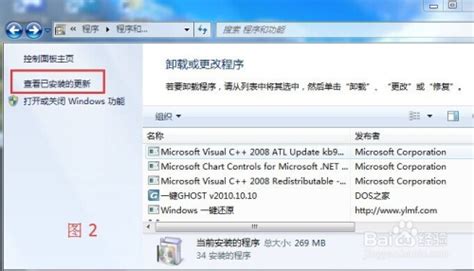 卸载IE10/11并重装指南资讯攻略11-03
卸载IE10/11并重装指南资讯攻略11-03 -
 Win7用户必看:轻松卸载IE10浏览器的步骤资讯攻略11-26
Win7用户必看:轻松卸载IE10浏览器的步骤资讯攻略11-26 -
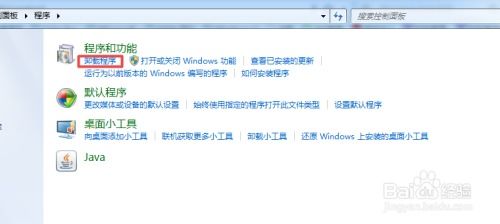 **一键解锁!如何轻松卸载IE9、IE10、IE11浏览器?**资讯攻略10-26
**一键解锁!如何轻松卸载IE9、IE10、IE11浏览器?**资讯攻略10-26 -
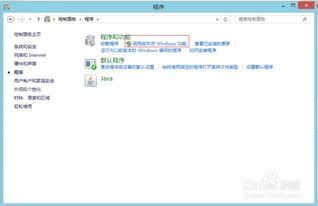 轻松搞定!全面指南:如何彻底卸载IE浏览器资讯攻略12-02
轻松搞定!全面指南:如何彻底卸载IE浏览器资讯攻略12-02 -
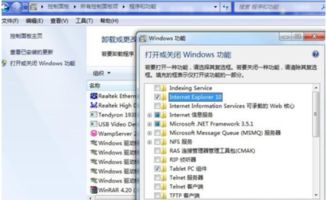 如何在Windows 7上彻底卸载IE 8浏览器?资讯攻略11-19
如何在Windows 7上彻底卸载IE 8浏览器?资讯攻略11-19 -
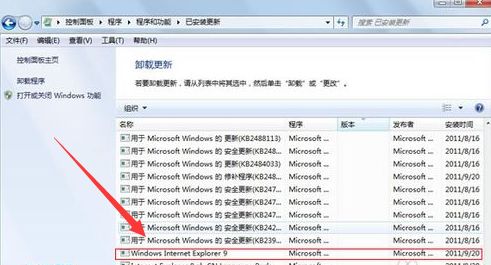 轻松指南:如何彻底卸载IE9浏览器资讯攻略11-06
轻松指南:如何彻底卸载IE9浏览器资讯攻略11-06